ゲーマーが Windows 11 PC でより高いフレーム レートとスムーズなゲームプレイを実現できるように設計された包括的なガイドです。 システム設定の調整からコンピューターのパフォーマンスの最適化まで、幅広いテクニックをカバーし、あらゆるスキル レベルのユーザーにとって強化されたゲーム エクスペリエンスを保証します。
1. 不要なファイルを削除する
– これらはすべて、Windows の実行コマンドを使用して実行します。このコマンドは、デスクトップを右クリックして「ファイル名を指定して実行」を押すか、ショートカット「Windows キー + R」を使用して実行できます。
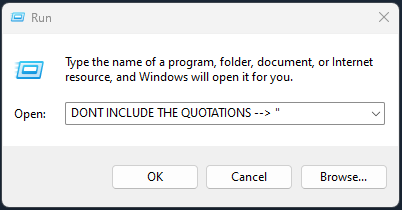
1. Win+R > 「temp」と入力 > 「Ok」を押す > このフォルダー内のすべてのファイルを削除します。
2. Win+R > 「%temp%」と入力 > 「Ok」を押す > このフォルダー内のすべてのファイルを削除します
3. Win+R > 「prefetch」と入力 > 「Ok」を押す > このフォルダー内のすべてのファイルを削除します
2. 不要な設定を無効にする
– 以下にリストされている特定の設定を見つけるために、Windows の検索バーで各キーワードを検索します。 Windows 11 の検索バーがどのように見えるかを示すスクリーンショットを提供しました。
![]()
1. 「通知とアクション」を検索 > オフにする

2. 「フォーカス設定 > 4 つのチェックボックスをすべてオフにする」を検索してください。
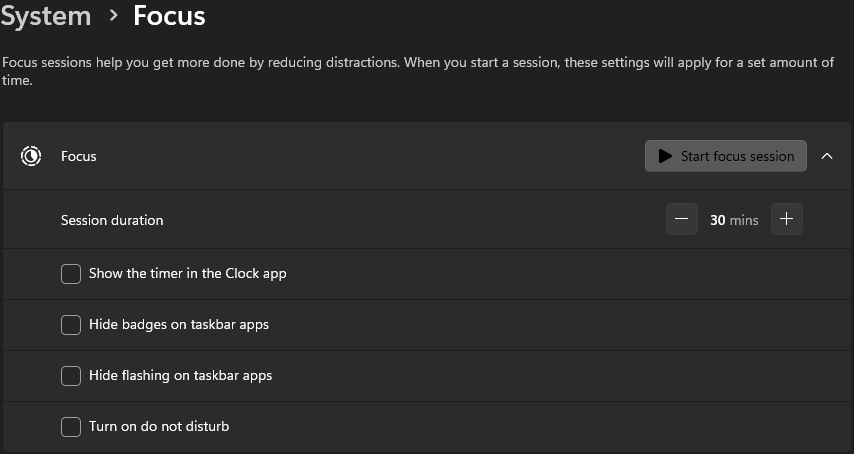
3.「アクセントカラーを選択」を検索 > 「透明度設定」をオフにする
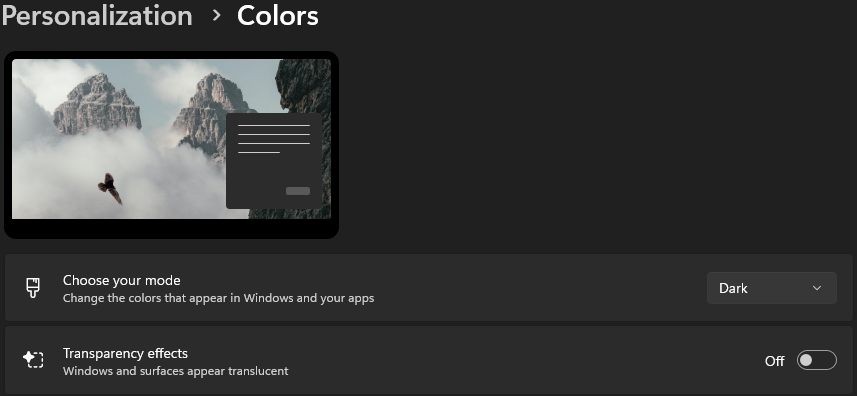
4. 「電源プランの編集」を検索 > 「電源オプション」を押し > プランを「高パフォーマンス」に変更します
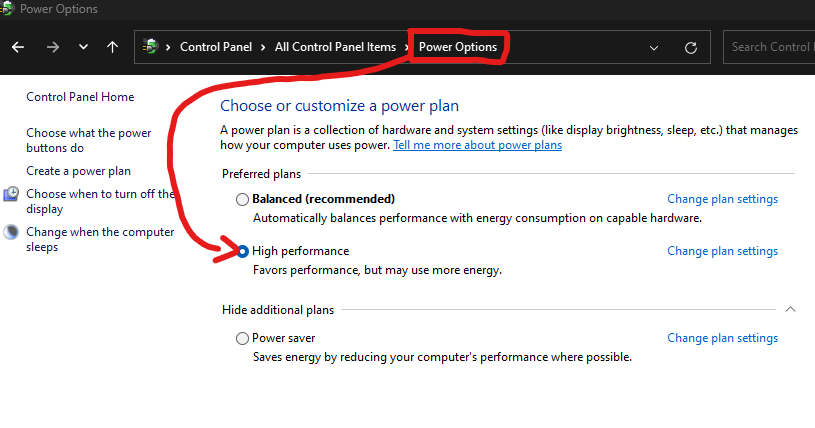
5. 「appwiz.cpl」を検索 > 「Windows の機能の有効化と無効化」を押し、「仮想マシン プラットフォーム」のチェックを外します。
By ビッグをやる
